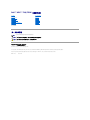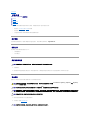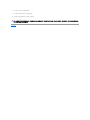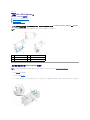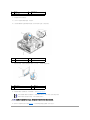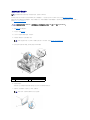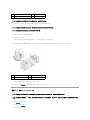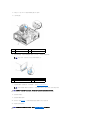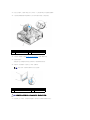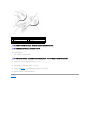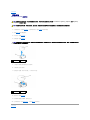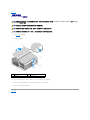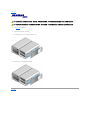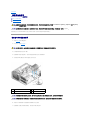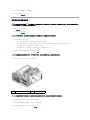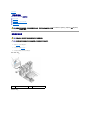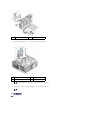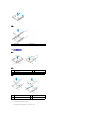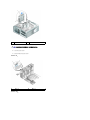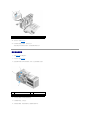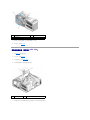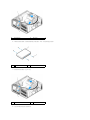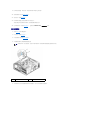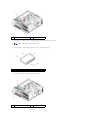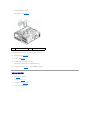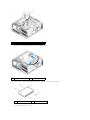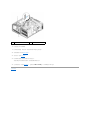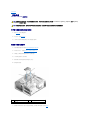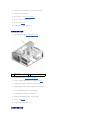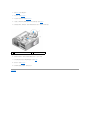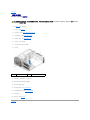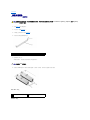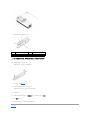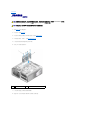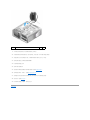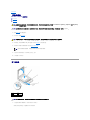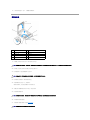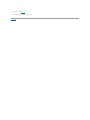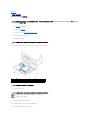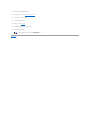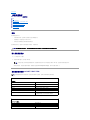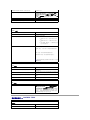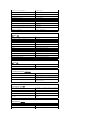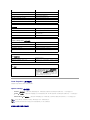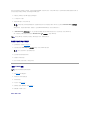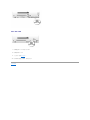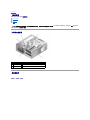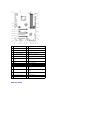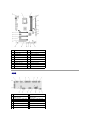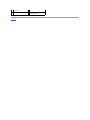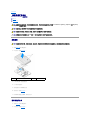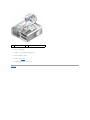Dell™XPS™730/730X《维修手册》
型号:DCDO
注、注意和警告
本说明文件中的信息如有更改,恕不另行通知。
©2008DellInc.版权所有,翻印必究。
未经 Dell Inc. 书面许可,严禁以任何形式复制这些材料。
本文中使用的商标:Dell、DELL 徽标和 XPS 是 Dell Inc. 的商标;Microsoft 和 Windows 是 Microsoft Corporation 在美国和/或其它国家和地区的商标或注册商标。
本说明文件中述及的其它商标和商品名称是指拥有相应标记和名称的公司或其制造的产品。Dell Inc. 对其它公司的商标和产品名称不拥有任何所有权。
2008 年 11 月 修订版 A00
技术概览
开始之前
装回计算机支架
装回主机盖
装回影院灯光设备
装回内存模块
更换 PCI/PCI Express 卡
更换驱动器
装回散热器部件
更换处理器
更换风扇
装回主控板
装回系统板
更换电源设备
更换电池
系统设置程序
注: "注"表示可以帮助您更好地使用计算机的重要信息。
注意:"注意"表示如果不遵循说明,就有可能损坏硬件或导致数据丢失。
警告:"警告"表示可能会 造成财产损失、人身伤害甚至死亡。

返回目录页面
开始之前
Dell™XPS™730/730X《维修手册》
技术规格
建议工具
关闭计算机电源
安全说明
本章介绍了卸下和安装计算机中组件的步骤。除非另有说明,否则将假设在执行每个过程时均满足以下条件:
l 您已经执行了关闭计算机电源和安全说明中的步骤。
l 您已经阅读了计算机附带的安全信息
。
l 可以通过以相反顺序执行拆卸步骤来装回组件或安装单独购买的组件。
技术规格
有关您计算机技术规格的信息,请参阅计算机附带的
《快速参考指南》
,或访问 Dell 支持 Web 站点 support.dell.com。
建议工具
执行本说明文件中的步骤时可能需要使用以下工具:
l 小型梅花槽螺丝刀
l 小型平口螺丝刀
关闭计算机电源
1. 关闭操作系统:
2. 确保计算机和所有连接的设备的电源均已关闭。如果关闭操作系统时,计算机和连接的设备的电源未自动关闭,请按住电源按钮大约 4 秒钟即可关闭电源。
安全说明
遵循以下安全原则有助于防止您的计算机受到潜在损坏,并有助于确保您的人身安全。
1. 确保工作表面的平整和整洁,以防止刮伤计算机外壳。
2. 关闭计算机(请参阅关闭计算机电源)。
注意:为 避免数 据 丢 失,请 在 关闭计算机之前,保存并关闭所有打开的文件,并退出所有打开的程序。
警告:拆 装 计 算机内 部 组件之前,请阅读计算机附带的安全说明。有关 其它最佳安全操作信息,请 参 阅 www.dell.com/regulatory_compliance 上的 Regulatory
Compliance(管制标准)主页 。
注意:只允许认证的 维修技术人员对您的计算机进行维修。由于进行未被Dell授权的维修所造成的损 坏不在保修之内。
注意:断 开电缆连接 时 ,请握住电缆连接器或其推拉卡舌将其拔出,而不要硬拉电缆。某些电缆的连接器带有锁定卡舌;如果要断开此类电缆的 连 接,请 先向内 按 压锁定
卡舌,然后再断开电缆的 连 接。在拔出连 接器的过程中,请保持两边对齐以避免弄弯任何连接器插针。另外,在连 接电缆之前,请确保两个连接器均已正确定向并对齐。
注意:为 避免损 坏 计 算机,请在开始拆装计算机内部组件之前执 行以下步骤:
注意:要 断 开 网 络电缆的连接,请先从计算机上拔下网络电缆,再将其从网络设备上拔下。

返回目录页面
更换 PCI/PCI Express 卡
Dell™XPS™730/730X《维修手册》
从多图形卡配置中卸下 PCI Express 图形卡
安装多图形卡的图形卡
更换 PCI 卡和 PCI Express 卡
从多图形卡配置中卸下 PCI Express 图形卡
1. 请按照开始之前中的步骤进行操作。
2. 卸下主机盖(请参阅装回主机盖)。
3. 用一只手轻轻固定两个图形卡,用另一只手卸下图形卡桥(如果有),方法是将其向上拉动,使其脱离计算机。将其放在旁边。如果要从三重卡配置中卸下两个卡桥,请重复该步骤。
警告:拆 装 计 算机内 部 组件之前,请阅读计算机附带的安全说明。有关 其它最佳安全操作信息,请 参 阅 www.dell.com/regulatory_compliance 上的 Regulatory
Compliance(管制标准)主页 。
注:在双图形配置中,如果每个 PCIe x16 卡插槽中都安装了图形卡,则 PCIe x1 卡插槽和一个 PCI 卡插槽不可用。
1
PCI 卡
2
PCIe x1 卡
3
PCIe x1 卡槽
4
PCIe x16 卡槽
5
PCIe x16 卡
注:本部分内容仅与 PCIe x16 图形卡的双重和三重配置有关。有关卸下其它类型 PCI 卡或 PCIe 卡的信息,请参阅更换 PCI 卡和 PCI Express 卡。

4. 断开连接到插卡的所有电缆的连接。
5. 拧下 PCI 卡风扇通风罩顶部的固定螺丝,卸下通风罩。
6. 拧下相应插卡插槽中插卡定位器顶部的插卡固定螺丝,然后向回转动插卡定位器,使其穿过机箱壁。
7. 拿住插卡的顶部边角,同时按压系统板连接器上的固定卡舌(如果有),然后将插卡从连接器中取出。
8. 在闲置的插卡插槽开口处安装填充挡片。如果要装回插卡,请参阅安装多图形卡的图形卡。
9. 装回 PCI 卡风扇通风罩和主机盖(请参阅装回主机盖),将计算机和设备重新连接至电源插座,然后将它们打开。
1
图形卡桥
2
电源连接器 (2)
3
双 PCIe 图形卡
1
固定螺钉
2
插卡定位器
3
定位导向器
4
风扇支架
1
PCIe x16 卡
2
固定卡舌
3
PCIe x16 卡槽
注:您必须在闲置的插卡插槽开口处安装填充挡片,以维持计算机的 FCC 认证。挡片还可以防止灰尘和污物进入计算机。
注:在单图形卡配置中无需使用图形卡固位桥(并非所有多图形配置中都有)。
注意:请 勿 将 插 卡电缆放在插 卡的上面或后面。将 电缆放在插 卡 上 会妨碍主机盖的正确闭合或损坏设备。

安装多图形卡的图形卡
本节介绍使用双重或三重 PCIe 图形卡以充分利用 NVIDIA 的 SLI(可伸缩链路接口)。有关安装其它类型 PCI 卡或 PCIe 卡的信息,请参阅更换 PCI/PCI Express 卡。
如果任意 PCIe x16 卡插槽中都安装了双插槽图形卡,某些扩展卡插槽将不可用。如果要从单插槽图形卡升级到双插槽图形卡,则需要卸下这些扩展插槽中的所有插卡。要卸下 PCIe 卡,
请参阅更换 PCI 卡和 PCI Express 卡。
1. 请按照开始之前中的步骤进行操作。
2. 卸下主机盖(请参阅装回主机盖)。
3. 拧下 PCI 卡风扇通风罩顶部的固定螺丝,卸下通风罩。
4. 卸下填充挡片或现有图形卡,使插卡插槽开口闲置。
5. 将两个支持 SLI 的图形卡插入系统板上两个外部为黑色的 PCIe x16 插槽。
6. 准备好要安装的插卡。
有关配置插卡、进行内部连接或其它根据计算机对插卡进行自定义的信息,请参阅插卡附带的说明文件。
7. 放置插卡时,使其与插槽对齐,并使固定卡舌(如果有)与插槽对齐。
注:要升级或降级双重或三重图形卡配置,您可能需要其它零件,这些零件可从 Dell 订购。
注意:有 关 将 系 统升级为使用 NVIDIA SLI(可扩展链路接口)多图形技术的信息,请访问 Dell 支持 Web 站点 support.dell.com。
注:如果要升级至多图形卡配置,并且 PCIe x1 卡插槽中已安装了插卡,请卸下该插卡(请参阅更换 PCI 卡和 PCI Express 卡)。
1
固定螺钉
2
插卡定位器
3
定位导向器
4
风扇支架
注:如果是全长插卡,请将插卡导向器插入风扇支架上的定位槽中。

轻轻拉动固定卡舌(如果有),然后将插卡放在连接器中。稳固地向下按压并确保插卡在插槽中完全就位。
8. 拧紧相应卡插槽上的插卡定位器顶部的插卡固定螺钉。
9. 为其它图形卡重复以上步骤。
将 PCIe 补充电源连接器从系统电源设备连接到每个图形卡上。有关插卡电缆连接的信息,请参阅插卡说明文件。
10. 在两个外部图形卡之间安装 NVIDIA SLI 连接器。每个支持 SLI 的图形卡向上一侧都有 SLI 连接器卡舌。稳固地按下每个连接器,以使其完全盖住连接器卡舌。
11. 压低位于已安装插卡上方的图形卡固位桥(如果有),使其卡入到位。
12. 装回主机盖(请参阅装回主机盖),将计算机和设备重新连接至电源插座,然后打开它们的电源。
更换 PCI 卡和 PCI Express 卡
1. 请按照开始之前中的步骤进行操作。
2. 卸下主机盖(请参阅装回主机盖)。
3. 断开连接到插卡的所有电缆的连接。
1
PCIe x16 卡
2
固定卡舌
3
PCIe x16 卡槽
注意:确 保 释 放固定卡舌以使插卡就位。如果未正确安装插卡,则可能会损坏系统板。
注意:请 勿 将 插 卡电缆放在插 卡的上面或后面。将 电缆放在插 卡 上 会妨碍主机盖的正确闭合或损坏设备。
注意:如果未正确 连 接 图形卡电源电缆,则可能会使图形卡性能下降。
1
图形卡桥
2
电源连接器 (2)
3
双 PCIe 图形卡
注意:为 避免静 电释放和损坏内部组件,请使用接地腕带 或不时 触摸计算机机箱上未上漆的金属 表面,以确 保接地并导去身上的静电。
注意:如果您的计算机随机装有 PCI 图形卡,安装其它图形 卡 时 无需将其卸下;执行故障排除时,此卡必不可少。如果您卸下了此图形卡,请将其保存在安全可靠的地
方。

4. 如果是全长卡,请拧下 PCI 卡风扇通风罩顶部的固定螺丝,卸下通风罩。
5. 拧下插卡固定螺丝。
6. 拿住插卡的顶部边角,同时按压系统板连接器上的固定卡舌(如果有),然后将插卡从连接器中取出。
7. 在闲置的插卡插槽开口处安装填充挡片。如果要装回插卡,请参阅更换 PCI/PCI Express 卡。
8. 重新安装插卡固定螺丝。
9. 重新安装插卡插槽风扇通风罩。
10. 装回主机盖(请参阅装回主机盖),将计算机和设备重新连接至电源插座,然后打开它们的电源。
11. 卸载已卸下的插卡的驱动程序。
1
固定螺钉
2
插卡定位器
3
定位导向器
4
风扇支架
注:如果是全长插卡,请按压风扇支架上的定位导向器末端的固定卡舌。
1
PCIe x16 卡
2
固定卡舌
3
PCIe x16 卡槽
注:您必须在闲置的插卡插槽开口处安装填充挡片,以维持计算机的 FCC 认证。挡片还可以防止灰尘和污物进入计算机。
注意:请 勿 将 插 卡电缆放在插 卡的上面或后面。将 电缆放在插 卡 上 会妨碍主机盖的正确闭合或损坏设备。
注意:如果您已经或要升级至可选多图形配置,请参阅安装多图形卡的图形卡,以安装图形卡。

12. 按压位于已安装插卡上方的图形卡固位桥上的卡舌(如果有),向上转动图形卡固位桥,以便能够完全接触插卡。
13. 向下按压相应插卡插槽中图形卡固位桥顶部的卡舌,然后向后转动图形卡固位桥,使其穿过机箱壁。
14. 卸下填充挡片或现有插卡(请参阅更换 PCI 卡和 PCI Express 卡)以使插卡插槽开口闲置。
15. 准备好要安装的插卡。
有关配置插卡、进行内部连接或为计算机自定义插卡的信息,请参阅插卡附带的说明文件。
16. 放置插卡时,使其与插槽对齐,并使固定卡舌(如果有)与插槽对齐。
17. 轻轻拉动固定卡舌(如果有),然后将插卡放在连接器中。稳固地向下按压并确保插卡在插槽中完全就位。
1
固定螺钉
2
插卡定位器
3
定位导向器
4
风扇支架
注:如果是全长插卡,请将插卡导向器插入风扇支架上的定位槽中。
1
PCIe x16 卡
2
固定卡舌
3
PCIe x16 卡槽
注意:确 保 释 放固定卡舌以使插卡就位。如果未正确安装插卡,则可能会损坏系统板。

18. 将相应的电缆连接至插卡。
有关插卡电缆连接的信息,请参阅插卡说明文件。
19. 转动图形卡固位桥,使其回到原来的位置;推动其末端以使其卡舌卡入到位。
20. 压低位于已安装插卡上方的图形卡固位桥(如果有),使其卡入到位。
21. 装回主机盖(请参阅装回主机盖),将计算机和设备重新连接至电源插座,然后打开它们的电源。
22. 按照插卡说明文件中的说明,安装插卡所需的所有驱动程序。
返回目录页面
1
插卡连接器(已就位)
2
插卡连接器(未就位)
3
支架在插槽中正确对齐
4
支架在插槽外未正确对齐
5
定位杆
6
定位导向器
注意:请 勿 将 插 卡电缆放在插 卡的上面或后面。将 电缆放在插 卡 上 会妨碍主机盖的正确闭合或损坏设备。
注意:如果未正确 连 接 图形卡电源电缆,则可能会使图形卡性能下降。
注意:将 插 卡 定位器转回到位之前,请确保所有插卡和填充挡片的顶端与定位杆齐平,并且每个插卡或填充挡片顶端的槽口卡在定位导向器上。

返回目录页面
更换电池
Dell™XPS™730/730X《维修手册》
1. 记录系统设置程序(请参阅系统设置程序)中的所有屏幕信息,以便在步骤 10中恢复正确设置。
2. 请按照开始之前中的步骤进行操作。
3. 卸下主机盖(请参阅装回主机盖)。
4. 找到电池槽(请参阅系统板组件)。
5. 小心地按压电池释放拉杆使其脱离电池,电池将弹出。
6. 从系统中取出电池并妥善处理。
7. 将新电池放入电池槽(标有"+"的一面朝上),然后将其卡入到位。
8. 装回主机盖(请参阅装回主机盖)。
9. 将计算机和设备连接至电源插座,然后将它们打开。
10. 进入系统设置程序(参见系统设置程序),恢复在步骤 1中记录的设置。
返回目录页面
警告:拆 装 计 算机内 部 组件之前,请阅读计算机附带的安全说明。有关 其它最佳安全操作信息,请 参 阅 www.dell.com/regulatory_compliance 上的 Regulatory
Compliance(管制标准)主页 。
警告:如果新电池安装不正确,可能会引起爆炸。更换电池时,请仅使用与制造商推荐型号相同或相近的电池。并按照制造商的说 明 处理废旧电池。
注意:如果使用钝 物 将 电池从电池槽中撬出,请当心不要使钝物碰触到系统板。尝试撬出电池之前,请 确保将钝物插在电池和电池槽之间。否则,可能会撬坏电池槽或破
坏系统板上的电 路,从 而 损 坏系统 板。
1
电池(正极面)
2
电池释放拉杆
1
电池(正极面)
2
电池释放拉杆


返回目录页面
装回主机盖
Dell™XPS™730/730X《维修手册》
1. 请按照开始之前中的步骤进行操作。
2. 向后拉动主机盖释放闩锁。
3. 向后拉动主机盖释放闩锁的同时,握住主机盖的边缘,然后向上转动主机盖的顶部,使其与计算机脱离。
4. 向前和向上滑动主机盖以从铰接槽中卸下主机盖,然后将主机盖放在附近一个安全、有保护的地方。
5. 要装回主机盖,以相反的顺序执行拆卸步骤。
返回目录页面
警告:拆 装 计 算机内 部 组件之前,请阅读计算机附带的安全说明。有关 其它最佳安全操作信息,请 参 阅 www.dell.com/regulatory_compliance 上的 Regulatory
Compliance(管制标准)主页 。
警告:为 防止触 电 , 请 始终在卸下主机盖之前断开计算机与电源插座的连接。
警告:请 勿在卸下任何盖板(包括主机盖、挡板、填充挡片、前面板插 件等)的情况下操作计算机。
注意:请 确 保 桌 面上有足够的空间(至少 30 厘米 [1 英尺] 的桌面空间)放置卸下主机盖的计算机。
1
主机盖
2
主机盖释放闩锁
3
主机盖铰接卡舌
4
稳定支脚(关闭)

返回目录页面
装回计算机支架
Dell™XPS™730/730X《维修手册》
1. 请按照开始之前中的步骤进行操作。
2. 拧松将支架固定到计算机底座上的固定螺钉。
3. 向计算机背面轻轻滑动支架,然后将支架拉离计算机以卸下支架。
4. 要装回计算机支架,请以相反的顺序执行拆卸步骤。
返回目录页面
警告:您 的 计 算机较 重,搬移起来 可能不太方便。在尝试提起、移动或倾斜计算机之前,请寻求 帮 助 并始终正确提起以避免人身伤害;在提起时请避免俯身。
警告:任何时候都应安装计算机支架,以最大程度地确保系统稳定性。如果未安装支架,则可能会导致计算机翻倒,从 而可能引起人身伤害或使计算机受损。

返回目录页面
装回散热器部件
Dell™XPS™730/730X《维修手册》
装回空气冷却散热器部件
装回液体冷却散热器部件
您的计算机使用空气冷却或 H2Ceramic(也称为 H2C 或从热到冷)液体冷却系统这两种处理器冷却部件之一。
装回空气冷却散热器部件
1. 请按照开始之前中的步骤进行操作。
2. 卸下主机盖(请参阅装回主机盖)。
3. 松开将散热器固定到机箱上的四个螺钉。
4. 将散热器部件从机箱中提起并取出。可能必须轻轻扭动散热器才能完全松开散热器部件。
5. 从机箱背面 LED 电路板上的后部风扇连接器上拔下风扇电缆。
6. 要装回空气冷却散热器部件,请根据需要在处理器顶部均匀涂上散热膏。
7. 将散热器部件上的螺孔对准计算机底部的孔,然后拧紧四个螺钉以固定部件。
警告:拆 装 计 算机内 部 组件之前,请阅读计算机附带的安全说明。有关 其它最佳安全操作信息,请 参 阅 www.dell.com/regulatory_compliance 上的 Regulatory
Compliance(管制标准)主页 。
注意:除非您熟悉如何卸下和装回硬件,否则请勿执行以下步 骤 。 错误地 执行这些步骤可能会损坏系统板。如需技术服务,请参阅
《安装指南》
。
警告:在正常运行过程中,处理器散热器可能会变得很热。在触摸散热器之前,请确保有足够的时间使其冷却 。
1
风扇电源连接器
2
LED 电路板
3
固定螺钉(4 颗)
注意:处 理器散热器连接到处理器风扇通风罩。卸下处理器风扇通风罩时,使其上部或侧面朝下放置,以避免损坏散热器散热片。
注意:确 保 处 理器顶 部 涂了足够的散热膏。散热膏对确保散热面充分贴 合非常重要,这是处理器处于最佳运行状态的必要条件。

8. 将风扇电缆连接到 LED 电路板上的后部风扇连接器。
9. 装回主机盖(请参阅装回主机盖)。
装回液体冷却散热器部件
1. 请按照开始之前中的步骤进行操作。
2. 卸下主机盖(请参阅装回主机盖)。
3. 当使用液体冷却部件时,请注意以下警告。
l 用户不可维修或升级液体冷却部件。所有必需的维修只能由具有资格的维修人员完成。
l 系统中的液体冷却部件包含不可重装的冷却液。如果发生冷却液泄漏,请立即关闭系统。从电源插座中拔下系统的电源电缆,并联系 Dell 技术支持人员。
l 如果皮肤接触到冷却液,请用皂液和水清洗皮肤。如果刺激加重,请就医。
l 如果眼睛接触到冷却液,请立即翻开眼皮,用水冲洗眼部 15 分钟。如果刺激仍然持续,请就医。
4. 从主控板上的 H2C 连接器中断开液体冷却电缆的连接(请参阅主控板)。
5. 松开液体冷却部件上的螺钉,然后从计算机中拿出部件放在旁边。
6. 要安装液体冷却散热器部件,请根据需要在处理器顶部均匀涂上散热膏。
7. 将液体冷却部件上的螺孔对准计算机底部的孔,然后拧紧六个螺钉以固定部件。
8. 将液体冷却电缆连接到主控板上的 H2C 连接器(请参阅主控板)。
警告:液体冷却部件负责冷 却除 CPU 外的系统板芯片。如果用非原始组件替代了液体冷却组件,则必须安装一个冷却部件以免芯片过热。如果未成功安装第三方或戴尔
提供的冷却部件,则 可能导 致系统损坏或者系统 无 法工作。
警告:在正常运行过程中,处理器散热器可能会变得很热。在触摸散热器之前,请确保有足够的时间使其冷却 。
注意:处 理器散热器连接到液体冷却部件上。卸下液体冷却 部件时 ,使其上部或侧 面朝下放置,以避免损坏散热器散热片。
1
液体冷却部件
2
固定螺钉
注意:确 保 处 理器顶 部 涂了足够的散热膏。散热膏对确保散热面充分贴 合非常重要,这是处理器处于最佳运行状态的必要条件。

返回目录页面
更换驱动器
Dell™XPS™730/730X《维修手册》
更换硬盘驱动器
装回驱动器面板
更换软盘驱动器(仅适用于 XPS 730)
更换介质卡读取器
更换硬盘驱动器
1. 请按照开始之前中的步骤进行操作。
2. 卸下主机盖(请参阅装回主机盖)。
3. 断开电源电缆和数据电缆与硬盘驱动器的连接。
Dell™XPS™730:
Dell XPS 730X:
警告:拆 装 计 算机内 部 组件之前,请阅读计算机附带的安全说明。有关 其它最佳安全操作信息,请 参 阅 www.dell.com/regulatory_compliance 上的 Regulatory
Compliance(管制标准)主页 。
警告:为 防止触 电 , 请 始终在卸下主机盖之前断开计算机与电源插座的连接。
注意:如果您要更换的硬盘驱动器中包含需要保留的数据,请在开始此步骤之前备份文件。
1
电源电缆
2
数据电缆

4. 相向按压硬盘驱动器支架两侧的蓝色卡舌,向上滑动驱动器并将其从硬盘驱动器托架中取出。
5. 准备要安装的新硬盘驱动器,并查看硬盘驱动器的说明文件,以验证驱动器的配置适合您的计算机。
3.5 英寸硬盘驱动器:
卸下:
1
电源电缆
2
数据电缆
1
蓝色卡舌 (2)
2
硬盘驱动器
3
硬盘驱动器托架
注:如果硬盘驱动器托架内安装了硬盘驱动器支架,请在安装新硬盘驱动器之前卸下该支架。
注:如果您要安装的硬盘驱动器没有连接硬盘驱动器支架,请使用原来的硬盘驱动器支架,将支架卡在新驱动器上。

装回:
2.5 英寸硬盘驱动器:
卸下:
卸下:
装回:
6. 验证硬盘驱动器托架是闲置的且没有阻塞。
7. 将硬盘驱动器滑入硬盘驱动器托架中,直至其稳固卡入到位。
1
硬盘驱动器
2
硬盘驱动器支架
1
硬盘驱动器固定框架
2
硬盘驱动器
3
硬盘驱动器支架
1
硬盘驱动器
2
硬盘驱动器支架
3
硬盘驱动器固定框架
ページが読み込まれています...
ページが読み込まれています...
ページが読み込まれています...
ページが読み込まれています...
ページが読み込まれています...
ページが読み込まれています...
ページが読み込まれています...
ページが読み込まれています...
ページが読み込まれています...
ページが読み込まれています...
ページが読み込まれています...
ページが読み込まれています...
ページが読み込まれています...
ページが読み込まれています...
ページが読み込まれています...
ページが読み込まれています...
ページが読み込まれています...
ページが読み込まれています...
ページが読み込まれています...
ページが読み込まれています...
ページが読み込まれています...
ページが読み込まれています...
ページが読み込まれています...
ページが読み込まれています...
ページが読み込まれています...
ページが読み込まれています...
ページが読み込まれています...
ページが読み込まれています...
ページが読み込まれています...
ページが読み込まれています...
ページが読み込まれています...
ページが読み込まれています...
ページが読み込まれています...
ページが読み込まれています...
ページが読み込まれています...
-
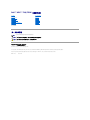 1
1
-
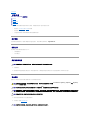 2
2
-
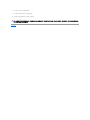 3
3
-
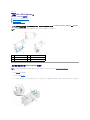 4
4
-
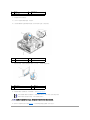 5
5
-
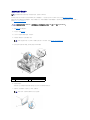 6
6
-
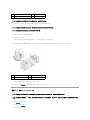 7
7
-
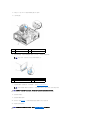 8
8
-
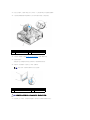 9
9
-
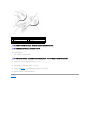 10
10
-
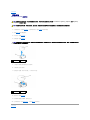 11
11
-
 12
12
-
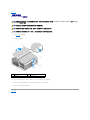 13
13
-
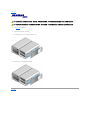 14
14
-
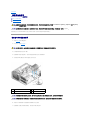 15
15
-
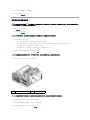 16
16
-
 17
17
-
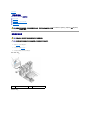 18
18
-
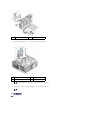 19
19
-
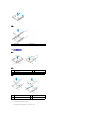 20
20
-
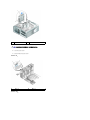 21
21
-
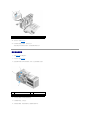 22
22
-
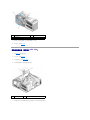 23
23
-
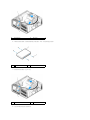 24
24
-
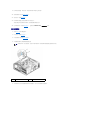 25
25
-
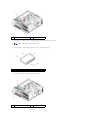 26
26
-
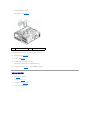 27
27
-
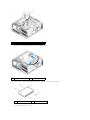 28
28
-
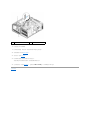 29
29
-
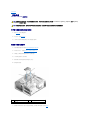 30
30
-
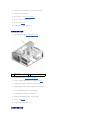 31
31
-
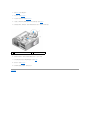 32
32
-
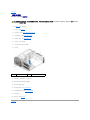 33
33
-
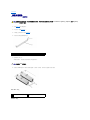 34
34
-
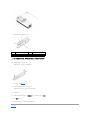 35
35
-
 36
36
-
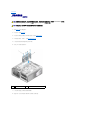 37
37
-
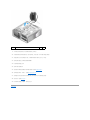 38
38
-
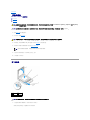 39
39
-
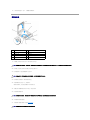 40
40
-
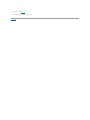 41
41
-
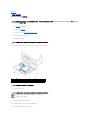 42
42
-
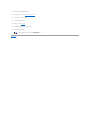 43
43
-
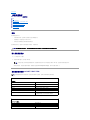 44
44
-
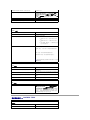 45
45
-
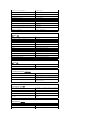 46
46
-
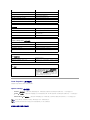 47
47
-
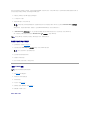 48
48
-
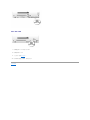 49
49
-
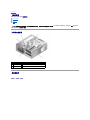 50
50
-
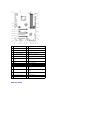 51
51
-
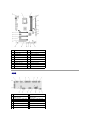 52
52
-
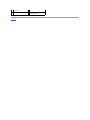 53
53
-
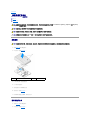 54
54
-
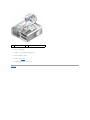 55
55